Você está enfrentando a situação em que um Advanced Mac Cleaner janela continua aparecendo no seu Mac?
Esses anúncios pop-up avisam que seu Mac está fortemente infectado, o sistema contém vírus ou atualiza o Java e pretende ajudá-lo a limpar o Mac e melhorar seu desempenho. Você pode se perguntar, o Advanced Mac Cleaner é um vírus?
Esta postagem fornece algumas informações necessárias sobre o Advanced Mac Cleaner. Além disso, você pode aprender como remover o pop-up Advanced Mac Cleaner e se livrar completamente dele.
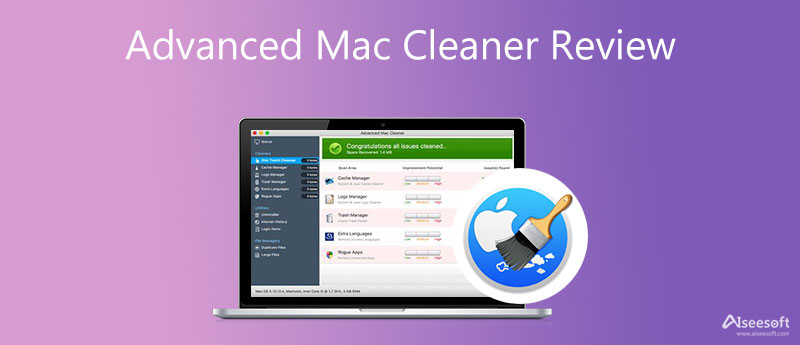
Advanced Mac Cleaner é um tipo de limpador de dados do Mac e ferramenta de otimização do macOS que afirma ajudá-lo a excluir arquivos inúteis, duplicatas, itens de login inúteis, caches, logs, lixo e outros, corrigir problemas do sistema Mac e melhorar o desempenho do Mac. Ele ajuda a proteger seu Mac verificando e resolvendo possíveis problemas. Normalmente, ele vem junto com outros aplicativos. O programa é instalado e iniciado no seu Mac sem o seu consentimento. Você não notará até obter o pop-up Advanced Mac Cleaner.
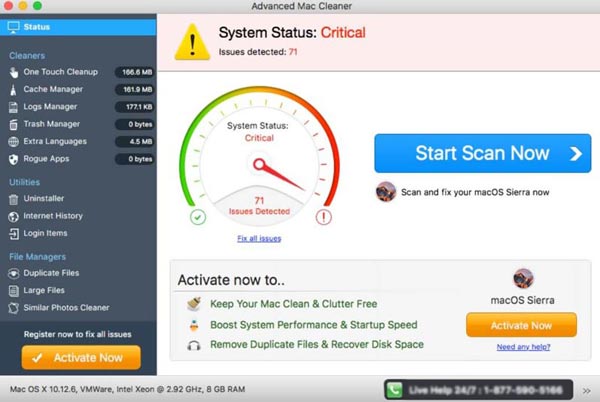
A verdade é que o Advanced Mac Cleaner é um otimizador de sistema Mac falso e desonesto. Este programa potencialmente indesejado não oferece nenhuma proteção real ou melhoria de desempenho para o seu Mac. Ele finge ter encontrado alguns problemas em potencial e, em seguida, começa a enviar sua chave de licença paga e exige que você pague pelo aplicativo ou por alguns serviços de limpeza.
Tecnicamente, o Advanced Mac Cleaner não é um vírus. Não há evidências para provar que isso causará algum dano ao seu Mac. Mas os pop-ups do Advanced Mac Cleaner são bastante irritantes. Esses problemas solicitados facilmente farão com que você sinta uma sensação de insegurança. Além do mais, ele está sendo executado em segundo plano e pode diminuir o desempenho do seu Mac.
Além disso, se você confiar e comprar o programa, gastará seu dinheiro à toa. Pior ainda, o Advanced Mac Cleaner pode fornecer os detalhes do seu cartão de crédito a outras pessoas. Ele coleta informações confidenciais e causará alguma segurança financeira.
Como você pode ver acima, você não precisa do Advanced Mac Cleaner para proteger seu Mac. Em vez disso, você deve desinstalá-lo imediatamente. Esta parte irá guiá-lo para se livrar manualmente do Advanced Mac Cleaner.
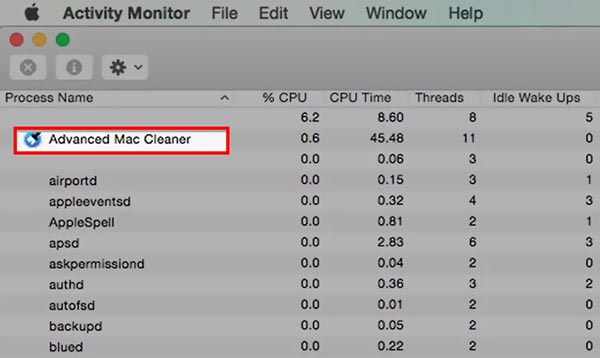
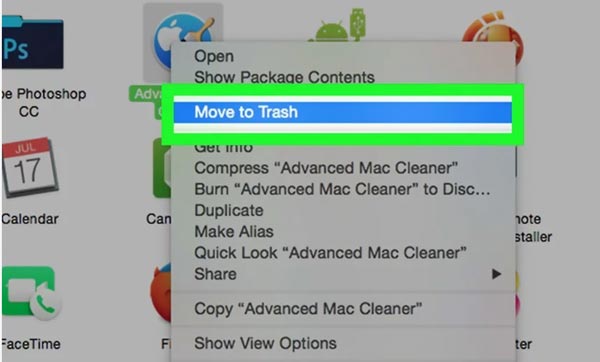
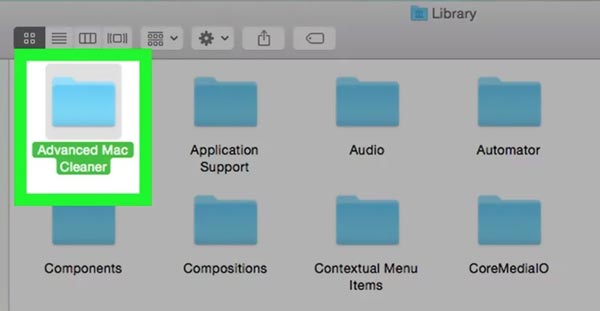
Se você deseja se livrar completamente dos pop-ups do Advanced Mac Cleaner e desinstalar o programa prejudicial, pode contar com o profissional Limpador Mac. É capaz de detectar e remover malwares, adware, vírus e outras ameaças no Mac. Além disso, ele traz muitos recursos para limpar dados indesejados do Mac, incluindo arquivos grandes e antigos, duplicados, sobras de aplicativos, caches, logs e muito mais.

161,522 Downloads
Aiseesoft Mac Cleaner – Melhor Limpador de Cartões para Mac
100% seguro. Sem anúncios.



Este limpador de Mac recomendado analisará automaticamente seu Mac e detectará ameaças quando você o executar. Assim que encontrar um, solicitará que você remova o vírus, malware ou adware.
1. Como remover todos os itens de login do Advanced Mac Cleaner?
Vá para as Preferências do Sistema no seu Mac e escolha a opção Usuários e Grupos.
2. Existe uma ferramenta de limpeza integrada do Mac?
Sim, a Apple desenvolveu uma ferramenta de limpeza de dados no macOS. Você pode clicar no menu superior da Apple, escolher Sobre este Mac e, em seguida, clicar na guia Armazenamento para verificar e gerenciar todos os tipos de dados no seu Mac.
3. Como posso otimizar o espaço de armazenamento do meu Mac?
Clique na opção Sobre este Mac no menu Apple. Escolha o Armazenamento e clique no botão Gerenciar. Agora você tem 4 soluções para liberar espaço de armazenamento do seu Mac com facilidade.
Conclusão
Nós conversamos principalmente sobre o Advanced Mac Cleaner nesta postagem. Quando você vir o pop-up Advanced Mac Cleaner, basta usar os 2 métodos acima para removê-lo imediatamente do seu Mac.

O Blu-ray Player é um reprodutor poderoso que pode reproduzir discos Blu-ray, pastas Blu-ray, discos DVD/pastas/arquivos ISO, atuando como reprodutor de mídia comum para qualquer arquivo de vídeo HD/SD.
100% seguro. Sem anúncios.
100% seguro. Sem anúncios.